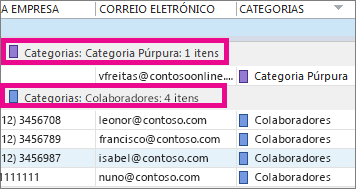A lista de contactos está a ser um pouco avassaldora? A forma mais rápida de organizar os seus contactos é através de cor, como azul para colegas, vermelho para a família e amigos e verde para organizações e membros da comunidade. Utilize as categorias de cores incorporadas ou crie as suas próprias cores e nomee-as para algo significativo (como "Colegas" em vez de "Azul"). Em seguida, ordenar por cor para se focar nos contactos que pretende.
As categorias de cores incorporadas incluem azul, laranja, roxo, vermelho, amarelo e verde. Para adicionar um contacto existente a uma destas categorias:
-
Clique em Pessoas.
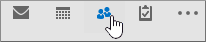
Se vir ícones em vez de palavras, pode clicar no ícone Pessoas ou utilizar a sugestão abaixo para alterar o que vê.
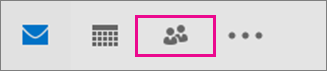
Sugestão: Para alterar as opções de navegação de ícones para palavras, clique nas retrações junto aos ícones, clique em Opções de Navegação... e desloquea opção Navegação Compacta.
-
Clique com o botão direito do rato no contacto que pretende categorizar, clique em Categorizare, em seguida, clique na cor que pretende.
-
Para saber a que categoria foi atribuído um contacto, na sua lista de contactos(Ver vista Atual > Vista Atual > Alterar Vista > Lista),desloque-se para a direita para ver > coluna Categorias. Todas as categorias atribuídas serão apresentadas aqui.
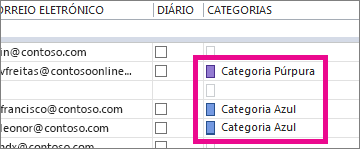
Sugestões:
-
Quando cria um contacto,também pode atribui-lo a uma categoria de cores. Ao preencher todas as novas informações de contacto na caixa Contacto, clique em Categorizare, em seguida, escolha a categoria que pretende.
-
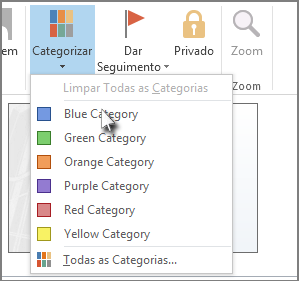
-
Mudar o nome de uma categoria de cor
Para o ajudar a relembrar-se para que é uma categoria de cores, pode alterar o nome para algo mais significativo. Por exemplo, se estiver a utilizar a Categoria Azul para colegas, pode dar o nome De colegas à mesma.
-
Clique em Pessoas > Casa > Categorize >Todas as Categorias.
-
Clique na categoria a que pretende dar outro nome e, em seguida, clique em Rename .
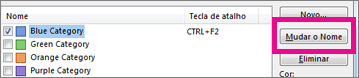
-
Escreva o nome da nova categoria.
Sugestão: Para facilitar a ação de adicionar contactos a esta categoria, escolha um atalho em Tecla de Atalho. Em seguida, da próxima vez que pretender atribuir contactos a esta categoria, selecione-os na sua lista de contactos e prima a tecla de atalho.
Criar uma categoria de cores
Pretende utilizar uma cor diferente para uma categoria? Basta criar uma.
-
Clique em Pessoas > Casa > Categorize >Todas as Categorias.
-
Clique em Novo, escreva o nome que pretende utilizar e, em seguida, clique na seta junto à caixa Cor para escolher a cor.
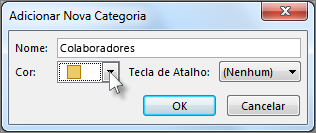
Sugestão: Para facilitar a ação de adicionar contactos a esta categoria, escolha um atalho em Tecla de Atalho. Em seguida, da próxima vez que pretender atribuir contactos a esta categoria, selecione-os na sua lista de contactos e prima a tecla de atalho.
Ordenar contactos por categoria de cores
Quando terminar de atribuir categorias de cores a pessoas, pode ordenar rapidamente os seus contactos por cor para ver os que pretende.
-
Clique em Pessoas.
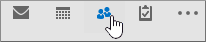
-
Clique em Homee, em seguida, no grupo Vista Atual, clique em Lista.
-
Desloque-se até à direita na sua lista de contactos para ver a coluna Categorias.
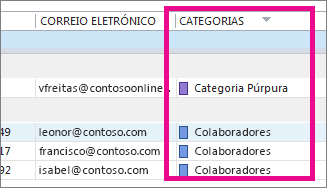
-
Clique no cabeçalho da coluna Categorias para ordenar a lista por cor. Para cada categoria, verá um subcabecedor com uma lista de todos os contactos nessa categoria.